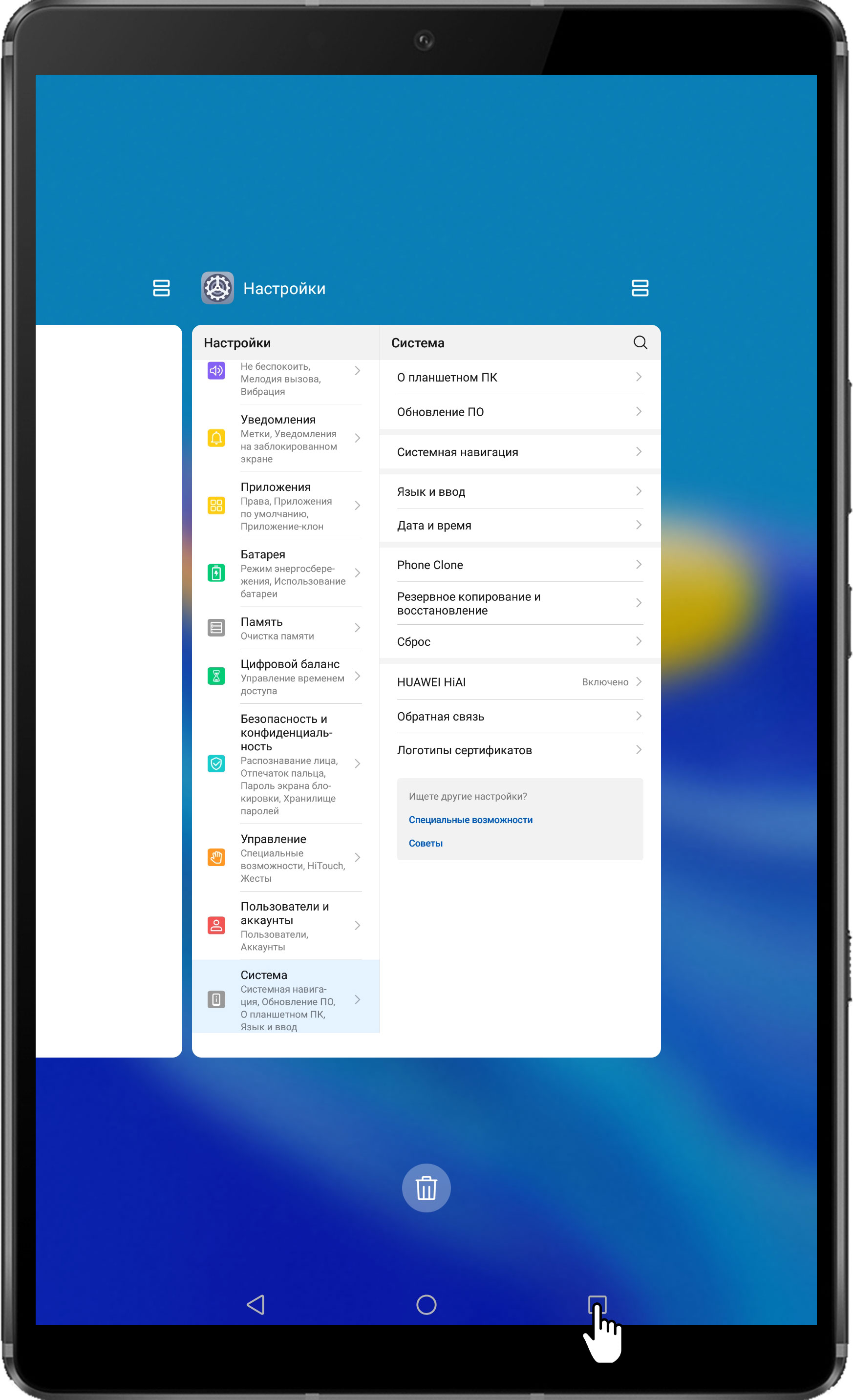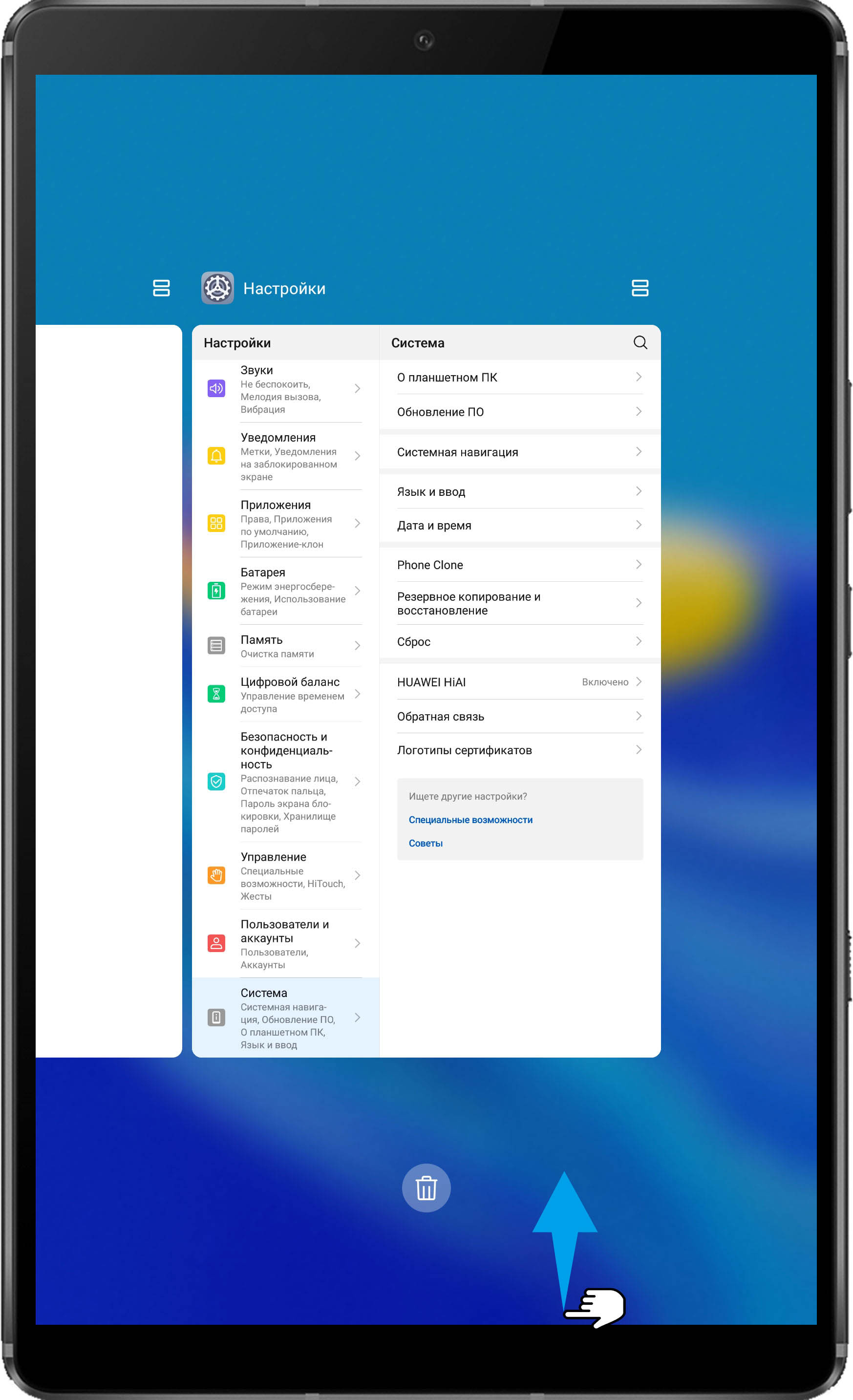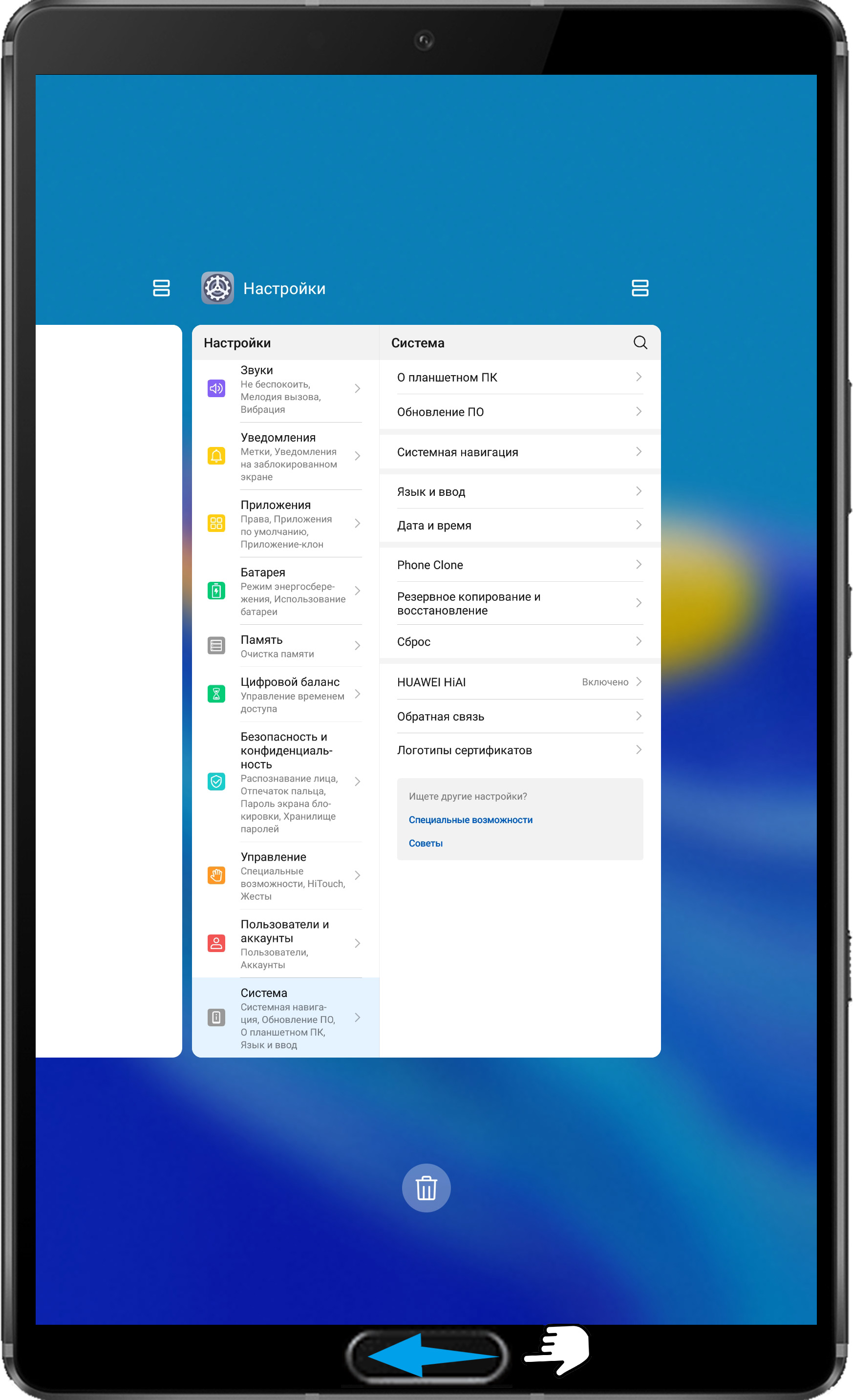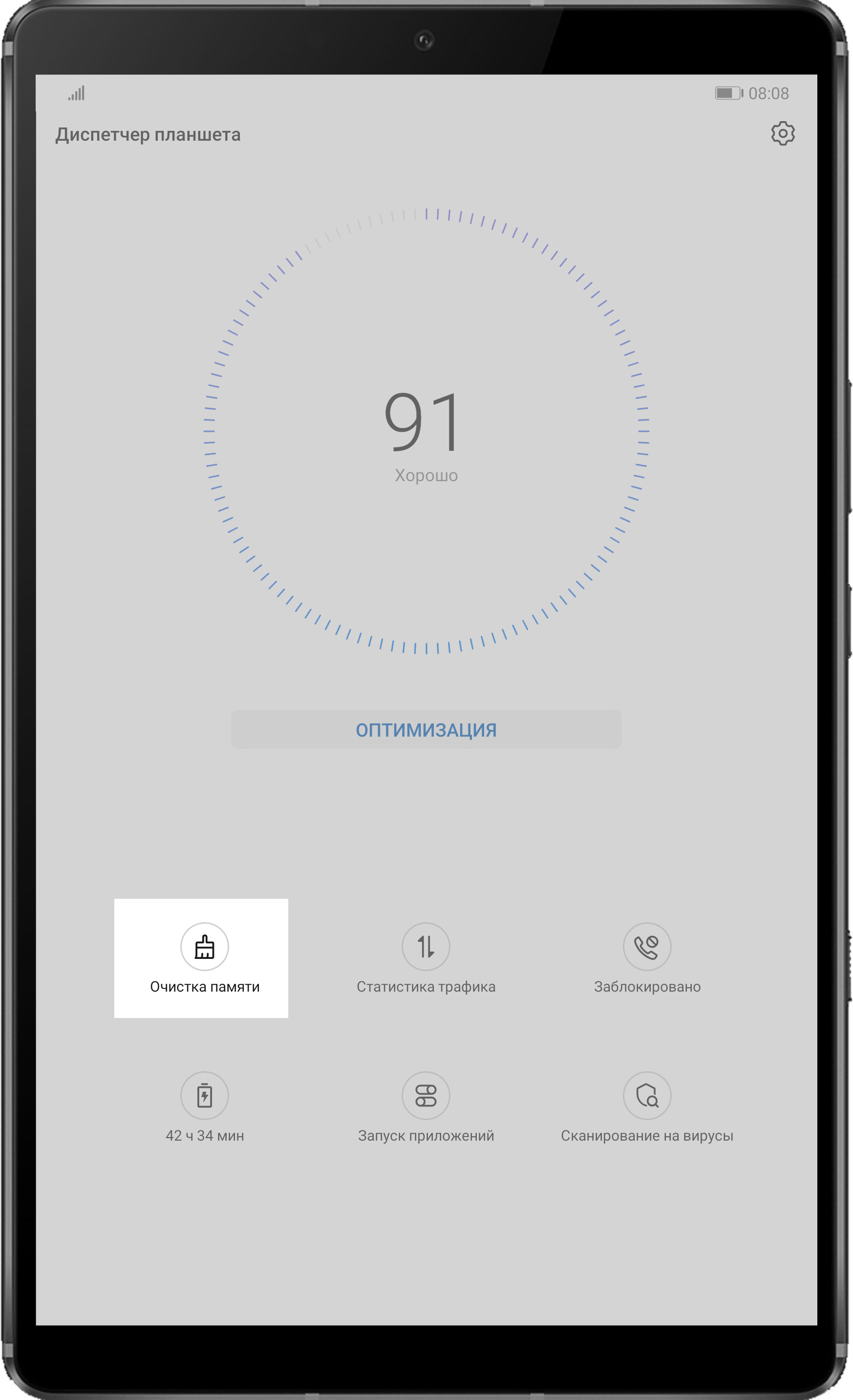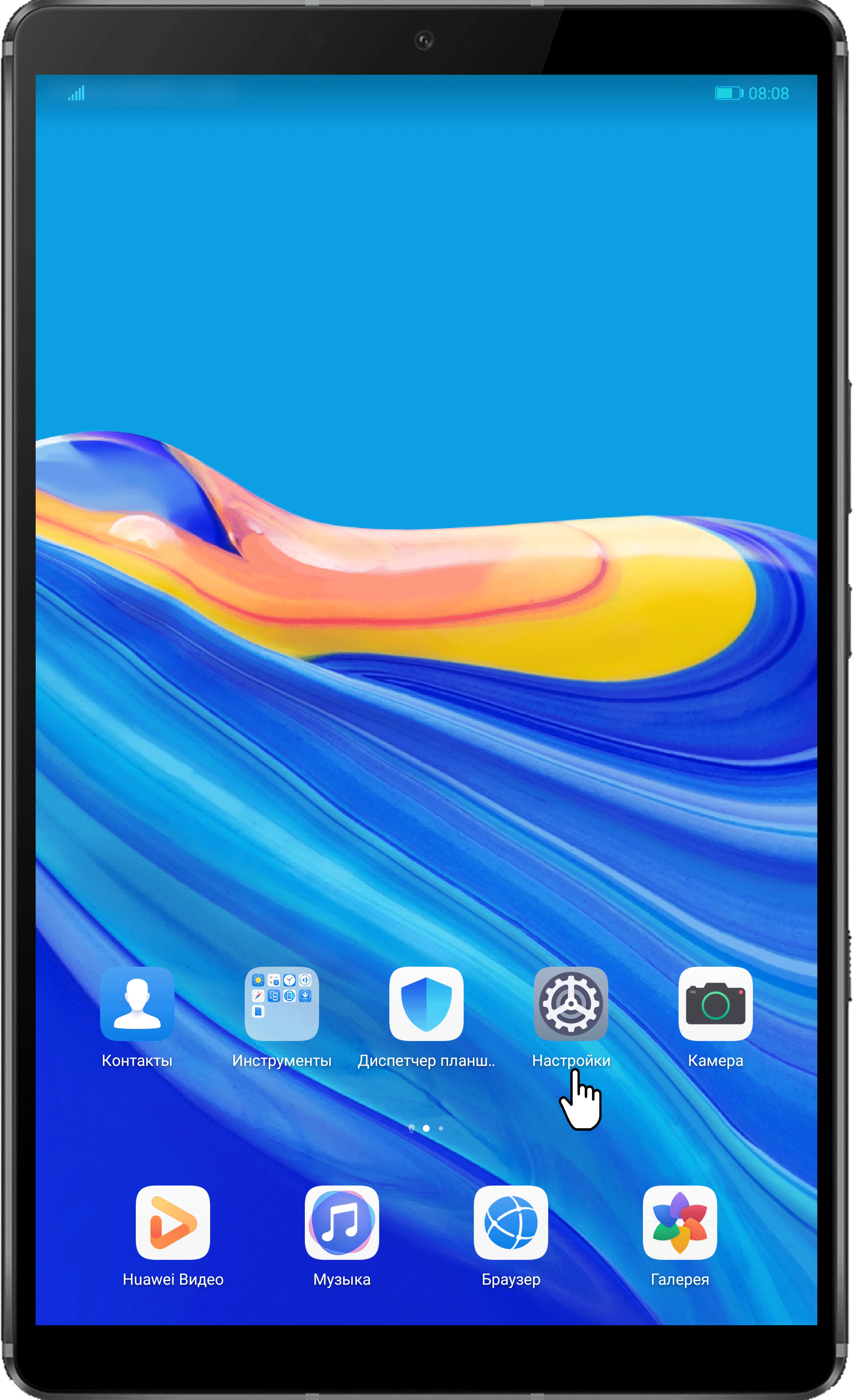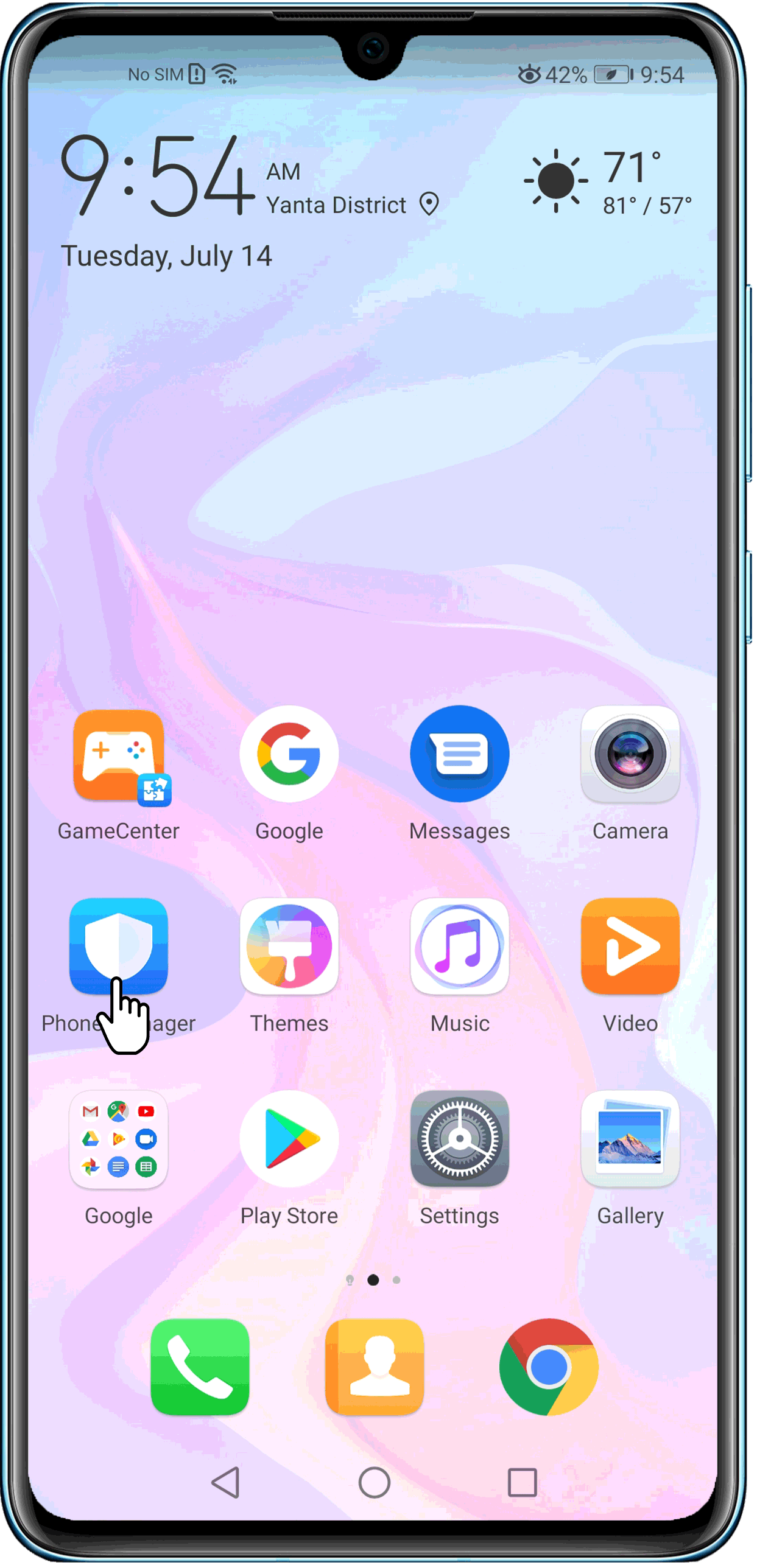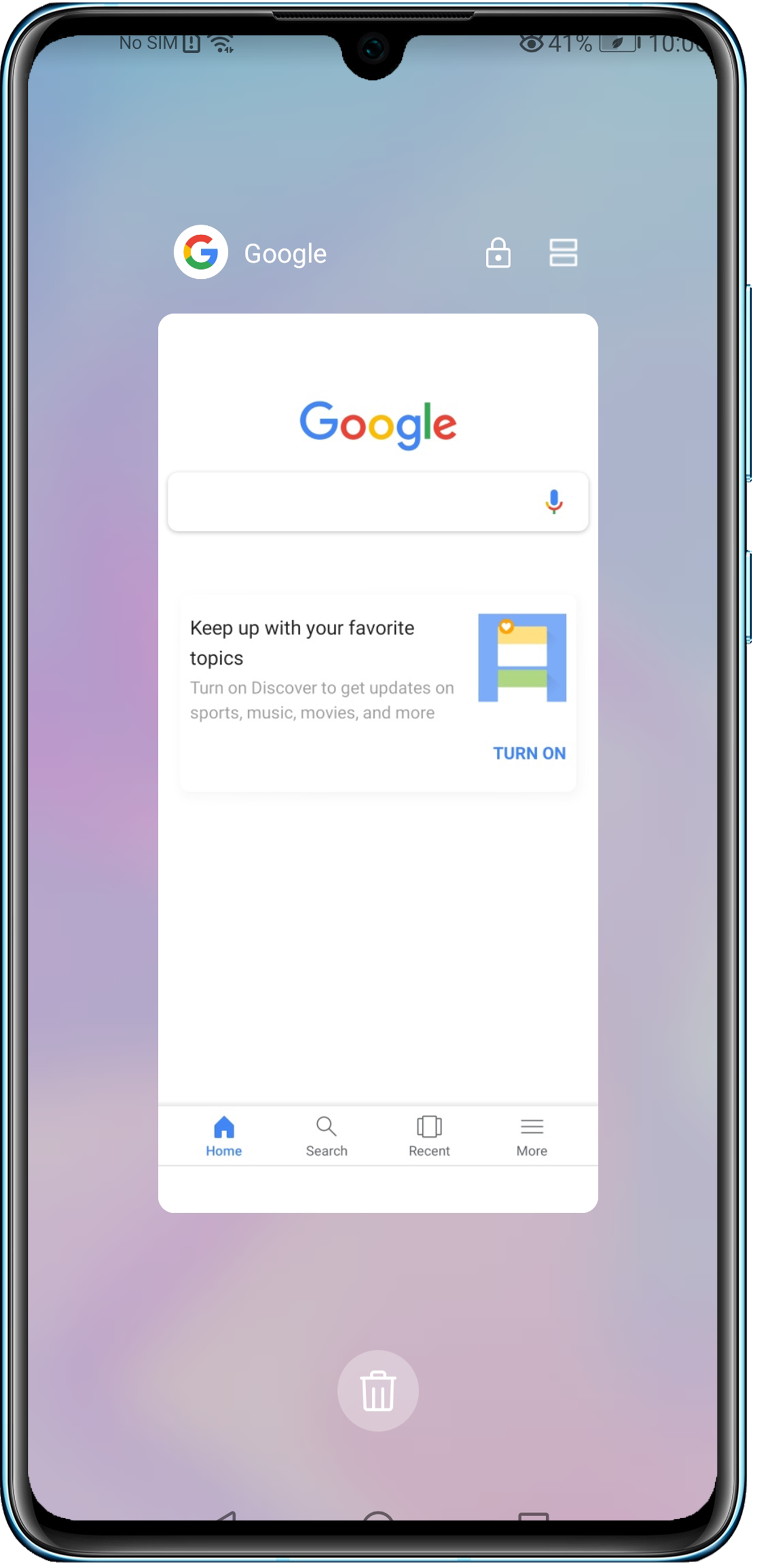планшет huawei закрываются приложения
Как запретить Huawei и Android убивать приложения в фоновом режиме?
Традиционно Huawei и его надстройка Android под названием EMUI относятся к наиболее проблемным на рынке в отношении нестандартных ограничений фонового процесса. Для этих расширений нет API и документации. В настройках по умолчанию фоновая обработка просто не работает должным образом, а приложения, работающие в фоновом режиме, вылетают.
В некоторых версиях EMUI (мы знаем о EMUI 4 в и у нас есть некоторые отчеты о EMUI 5, а теперь и о последнем EMUI 9) никакие доступные пользователю настройки не могут помешать системе прервать фоновую обработку дольше, чем 60 минут. Это делает злая пользовательская служба под названием HwPFWService (а в EMUI 9 это называется PowerGenie), разработанная и поставляемая вместе с EMUI компанией Huawei.
Решение для пользователей
Телефоны Huawei обычно имеют несколько механизмов энергосбережения. Кроме того, у вас может не быть PowerGenie на вашем телефоне, но ваши приложения все равно могут быть убиты другим механизмом.
Самый простой способ помочь приложению в борьбе с убийцами фоновых процессов – запретить оптимизацию батареи в стандартных настройках. Это не гарантирует, что приложение будет всегда работать, но отчасти поможет.
Стандартная оптимизация батареи в Android
Откройте «настройки», найдите пункт оптимизации батареи. Коснитесь маленького перевернутого треугольника рядом с надписью «Не разрешать», коснитесь «Все приложения», найдите и коснитесь своего приложения и выберите «Не разрешать».
Некоторые устройства на EMUI 8, 9 и 10 (Huawei P20, Huawei P20 Lite, Huawei Mate 10…)
Для корректной работы приложений в фоновом режиме, на некоторых устройствах с EMUI, нужно включить ручное управление в настройках.
«Настройки телефона» > «Батарея» > «Запуск приложений», а затем установите для своего приложения «Управление вручную» и убедитесь, что все переключатели включены.
Эта функция есть не во всех смартфонах, и может иметь другое название.
Нужно отключить опцию «Управлять всем автоматически». А так же для каждого важного приложения включить все переключатели ручного управления.
Также для уверенности, что фоновые процессы не будут завершаться без вашего ведома, может потребоваться удаление PowerGenie, как описано ниже.
Устройства EMUI 9+
Huawei чрезвычайно изобретательна в взломе приложений на своих устройствах. Похоже на Android Pie, в дополнение ко всем нестандартным мерам управления питанием, описанным ниже, они внедрили новую сборку приложений-убийц прямо в EMUI 9.
Она называется PowerGenie, и вы не можете добавлять пользовательские приложения в их предварительно определенный белый список. Это означает, что нет другого способа исправить надлежащую функциональность приложения на Huawei, кроме удаления PowerGenie.
К сожалению, это системное приложение, которое можно полностью удалить только с помощью ADB (Android Debug Bridge).
Мы еще не подтвердили это, но, возможно, вы можете просто отключить PowerGenie в «Настройки телефона» > «Приложения», но этот параметр необходимо применять каждый раз при перезагрузке устройства.
Устройства EMUI 6+ (и некоторые устройства EMUI 5)
Huawei P9 Plus
Настройки телефона > Приложения > Настройки > Специальный доступ > Игнорировать оптимизацию батареи > выберите Разрешить для вашего приложения (Phone settings > Apps > Settings > Special access > Ignore battery optimisation > select allow for your app)
Huawei P20
Настройки телефона> Аккумулятор> Запуск приложения, а затем установите для своего приложения «Управление вручную» и убедитесь, что все включено (Phone settings > Battery > App launch and then set your app to “Manage manually” and make sure everything is turned on)
Huawei Honor 9 Lite, Huawei Mate 9 Pro
Настройки телефона > Аккумулятор > Запустите, а затем установите приложение в «Управление вручную» и убедитесь, что все включено (Phone settings > Battery > Launch and then set your app to “Manage manually” and make sure everything is turned on).
Решение для разработчиков
EMUI 4
На Huawei, Honor вылетают игры или приложения: что делать?
Техническое оснащение современных смартфонов позволяет запускать на них достаточно серьезные игры и приложения. Но, к сожалению, иногда владелец мобильника сталкивается с проблемой. Одна из самых распространенных – приложение вылетает при входе в игру.
Такая ситуация вполне возможна на мобильных устройствах от абсолютно любого производителя. Но в этой статье мы разберем ситуацию, когда вылетают игры или приложения на Huawei, Honor, так как телефоны под такими названиями пользуются повышенным спросом.
Что делать при обнаружении такой неприятности? Есть ли решение? Да. Но здесь стоит учесть один важный момент. Дело в том, что не всегда причина такого сбоя связана именно с техникой. Иногда он возникает из-за самого ПО, которое хочется запустить. Например, разработчики не позаботились про оптимизацию. Или не верно указали минимальные требования. Поэтому, иногда с мобилкой все нормально, а приложения вылетают. И со стороны владельца устройства сделать что-то просто не получится.
Тем не менее, инструкция по исправлению ситуации есть. И с ней обязательно нужно ознакомиться.
Что делать при вылете игр или другого ПО на смартфонах Хонор и Хуавей
Итак, рекомендуется сделать две вещи: почистить память и кэш устройства. Начнем с первого пункта:
Второй пункт – сброс кэша через рековери-меню. На телефонах Honor и Huawei это делается так:
Если проблема не решена, то остается зайти на страничку приложения в Плэй Маркет. Найти там контакты разработчиков. Связаться с ними и попросить оптимизировать свою программу. Очень часто они идут навстречу. Нужно только выждать какое-то время. Обычно – до появления следующего обновления, если подобных запросов к ним поступает очень много.
Еще один способ, который решает проблему начиная с 23.03.2021
Для её решения, пожалуйста, выполните следующие действия:
А при очистке памяти все фото, видео и музыка удалятся?
Удалите последнее обновление Android System WebView, как в инструкции.
Владимир, помогло! спасибо! вы единственный, кто помог в этом случае
удалите обновление Android System WebView и перезагрузите телефон
Простите, а как это сделать?



Все перепробовала, ничего не помогло. Причём не запускаются именно те приложения, которыми пользуюсь чаще всего
Последний способ помог, спасибо
Спасибо, помогло. Удивляет конечно, что вчера все приложения и игры использовались нормально, а сегодня вдруг вылетать начало
Honor 20
Перепробовала все способы, ничего не помогло
Прошла все по инструкции,все получилось.Спасибо огромное.Все что было в телефоне все на месте
Удалил обновления webview и перезагрузил. Полет нормальный. Спасибо
Норм, спасибо, помогло! первый пункт, чисто «Удалить обновления»
Спасибоооо. Все стало вылетать к хренам сегодня с утра! Ниче не помогало, прочитала ваш пост, и все заработало! Благодарю. 























Владимир, помогло! спасибо! вы единственный, кто помог в этом случае. У меня даже в почту не заходило.Ребята, сделайте манипуляции, как написал владимир, с android system и ОБЯЗАТЕЛЬНО перезагрузите телефон.
Knowledge Content
Система планшета работает с задержкой или замирает
Если система планшета работает с задержкой или замирает, выполните следующие действия.
Закройте фоновые приложения, которые вы не используете
Если несколько приложений работает в фоновом режиме, система планшета может работать с задержкой или замирать из-за нехватки памяти. Рекомендуется закрыть неиспользуемые фоновые приложения, чтобы освободить память.
Освободите часть памяти
Если вы использовали планшет более полугода и ежедневно используете много приложений, на вашем планшете будет много остаточных файлов. Рекомендуется использовать Диспетчер планшета, чтобы очистить память планшета и удалить ненужные приложения.
Если вы долгое время не выключали планшет, на нем будет множество остаточных файлов. Вы можете перезагрузить планшет, чтобы удалить кэш. Рекомендуется перезагружать планшет раз в неделю для обеспечения оптимальной работы устройства.
Выключите Режим энергосбережения
Когда включен Режим энергосбережения, на планшете выключаются некоторые функции для продления времени работы батареи. Рекомендуется выключить Режим энергосбережения и использовать планшет после зарядки.
Чтобы выключить Режим энергосбережения, перейдите в раздел Настройки > Батарея и выключите Режим энергосбережения.
Подключите планшет к другой сети
Для работы большинства приложений на планшете требуется корректная работа сети. Когда подключение к сети слабое или нестабильное, приложения могут работать медленно и даже замирать. Рекомендуется подключить планшет к стабильной сети Wi-Fi или использовать его на открытой местности.
Иногда даже когда планшет отображает сильный сигнал 4G, сеть 4G может работать нестабильно, если ей пользуется множество людей одновременно. В результате система планшета работает с задержкой. Рекомендуется перейти в другое место и проверить, решена ли проблема.
Сохраните резервную копию данных и восстановите заводские настройки планшета
Если проблема не устранена, сохраните резервную копию данных, восстановите заводские настройки планшета и проверьте, решена ли проблема.
При восстановлении заводских настроек планшета все данные будут удалены. Убедитесь, что вы сделали резервную копию важных данных планшета перед выполнением дальнейших действий.
Сохраните резервную копию важных данных и обратитесь в авторизованный сервисный центр
Если после выполнения вышеописанных действий проблема не устранена, сохраните резервную копию данных и обратитесь в авторизованный сервисный центр Huawei.
На Huawei, Honor вылетают игры или приложения: что делать?
Еще один способ, который решает проблему начиная с 23.03.2021
Для её решения, пожалуйста, выполните следующие действия:
Что делать при вылете игр или другого по на смартфонах хонор и хуавей
Итак, рекомендуется сделать две вещи: почистить память и кэш устройства. Начнем с первого пункта:
Второй пункт – сброс кэша через рековери-меню. На телефонах Honor и Huawei это делается так:
Если проблема не решена, то остается зайти на страничку приложения в Плэй Маркет. Найти там контакты разработчиков. Связаться с ними и попросить оптимизировать свою программу. Очень часто они идут навстречу. Нужно только выждать какое-то время. Обычно – до появления следующего обновления, если подобных запросов к ним поступает очень много.
Что делать, если приложение не открывается:
Каждая программа на Андроид имеет технические требования, для запуска всегда требуется определенный объем оперативной памяти. Из-за её нехватки приложение может не запуститься, так как ему не хватит ресурсов. Самый простой вариант решения такой проблемы – закрыть фоновые приложения и освободить оперативную память под необходимую программу. Как это сделать, мы рассматривали в статье Как отключить фоновые приложения.
Также есть способ немного сложнее – создать на вашей SD-карте файл подкачки с помощью специального приложения, например ROEHSOFT SWAPit RAM EXPANDER. Приложение выделяет место на карте памяти и использует его для увеличения объема ОЗУ. Нужно понимать, что скорость работы памяти RAM выше, чем у карты памяти.
С помощью файла подкачки вы сможете запускать более тяжелые приложения или держать больше приложений в фоне для многозадачности, но это негативно повлияет на скорость и стабильность работы устройства. К сожалению, такое решение поддерживается не всеми смартфонами.
Чтобы включить файл подкачки, откройте приложение ROEHSOFT SWAPit RAM EXPANDER и нажмите “Активировать swap”. Ниже можно выбрать размер swap файла, ровно столько дополнительной оперативной памяти будет доступно. Максимальный размер такого файла 4000 МБ, это ограничение системы.
Игровым приложениям необходимо перезагружать данные
Игра может долго запускаться, если вы открываете ее впервые или удалили данные игры. Игре потребуется распаковать или загрузить пакет обновлений, что может занять длительное время. После завершения загрузки вы можете запустить приложение и использовать его.
Если проблема возникает, когда вы играете в ту же самую игру на других телефонах, это значит, что сервер игры может быть неисправен. В этом случае обратитесь в службу поддержки игры.
Обновление android для запуска новых приложений
Большое количество приложений разрабатывается под свежие версии операционной системы Андроид, поэтому систему при каждой возможности желательно обновлять до последней доступной версии Андроид. Чтобы узнать, есть ли обновления для вашего смартфона, откройте настройки телефона и выберите пункт “О телефоне”.
Обновить версию Андроид таким способом возможно не на всех устройствах, в некоторых случаях вам придётся проверять наличие обновлений на сайте разработчика вашего смартфона и устанавливать их через подключение к ПК. Как прошить смартфон читайте в статье Прошивка Андроид.
Если сперва приложение работало исправно, но в определенный момент перестало запускаться или стало вылетать, скорее всего произошла ошибка в самом приложении. Для начала попробуйте его перезапустить. Просто свернуть приложение кнопкой “Домой” недостаточно, оно продолжит работать в фоне.
Вам нужно зайти в настройки устройства, выбрать пункт “Приложения”, нажать на необходимое и закрыть его. Если это не помогло, вам нужно либо очистить кэш и данные приложения, либо переустановить его. Подробнее читайте в статье Вылетают приложения на Андроид.
Приложения запускаются медленно после закрытия во время работы в фоновом режиме, им требуется перезагрузить данные при повторном открытии
Чтобы приложения не закрывались автоматически при работе в фоновом режиме, мы рекомендуем предоставить право на работу в фоновом режиме часто используемым приложениям и закрепить такие приложения на экране недавно использованных приложений.
Приложения медленно запускаются после включения или перезагрузки телефона
Данные в разделе Другое занимают много места в памяти телефона
Телефон отображает уведомление о недостатке памяти
Проблемы совместимости сторонних приложений
Некоторые сторонние приложения могут быть несовместимы с последней версией платформы Android, в результате чего они будут медленно запускаться. Загрузите эти приложения из HUAWEI AppGallery или свяжитесь с разработчиками приложений, чтобы разрешить эту проблему.